当我们在使用计算机工作时,使用到的打印机必不可少,打印机驱动则是保证打印机顺利运行的必要组件。对于win11系统而言,安装打印机驱动是一个至关重要的步骤。如果你正在为win11系统安装打印机驱动而烦恼,那么,本教程将为你提供详细的指引。php小编草莓精心整理了这篇教程,内容涵盖了win11系统安装打印机驱动所涉及的各个方面,从打印机与计算机的连接,到驱动程序的下载和安装,都将一一为你解答。无论你是计算机小白还是资深用户,相信都能在这里找到你需要的答案。
打开进入windows11系统,在任务栏上点击搜索图标,通过搜索功能找到打印机和扫描仪管理功能
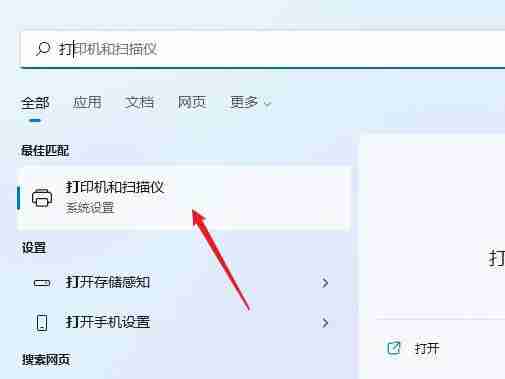
进入打印机和扫描仪管理界面,点击添加设置按钮,系统自动进行搜索可以添加的打印机
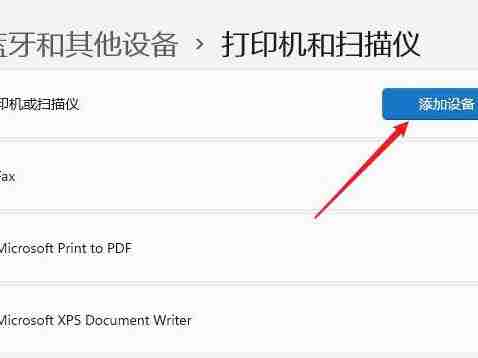
如果搜索不到,就在下面的我需要的打印机不在列表中,点击手动添加链接

打开添加打印机窗口,在选项中选择使用ip地址或主机名添加打印机
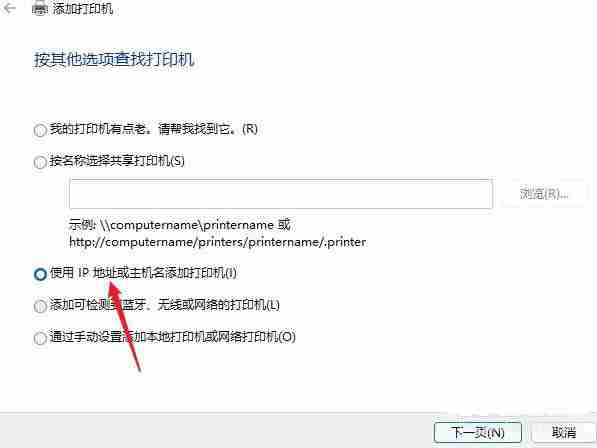
在设备类型中选择自动检测或TCP/IP设备,在主机名或IP地址中输入打印机的IP地址

下一步,就会自动搜索驱动程序,如果没找到就会弹出驱动安装窗口,点击从磁盘安装选择已经下载好的驱动程序,打印机驱动程序最好到对应的品牌网站去下载
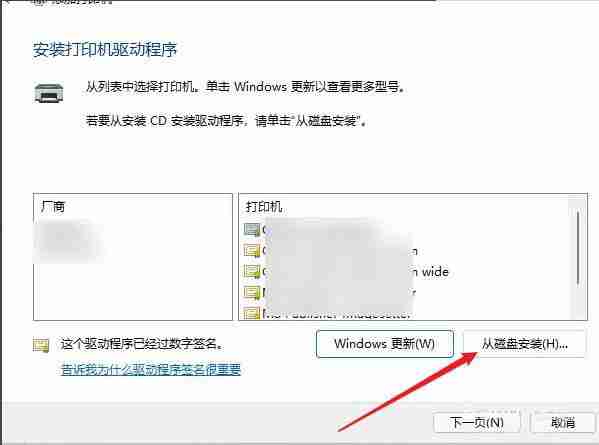
接下来就是等待自动安装完成,安装成功后就可以使用了,可以测试一下是否可以正常打印
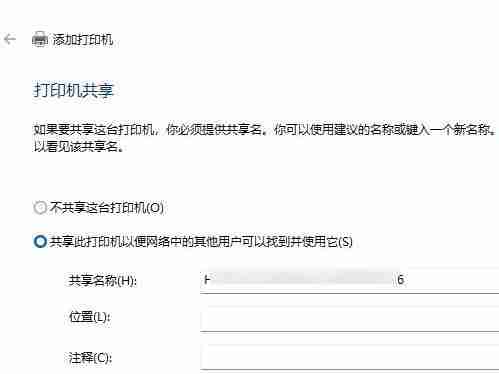
以上就是Win11打印机驱动怎么安装 Win11安装打印机驱动教程的详细内容,更多请关注php中文网其它相关文章!

Copyright 2014-2025 https://www.php.cn/ All Rights Reserved | php.cn | 湘ICP备2023035733号